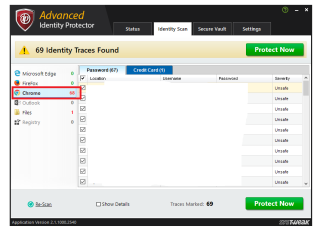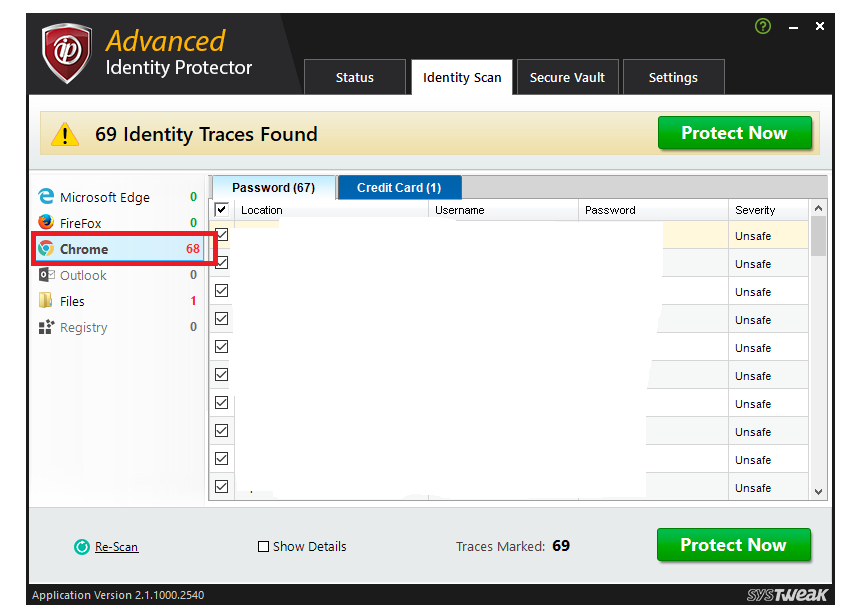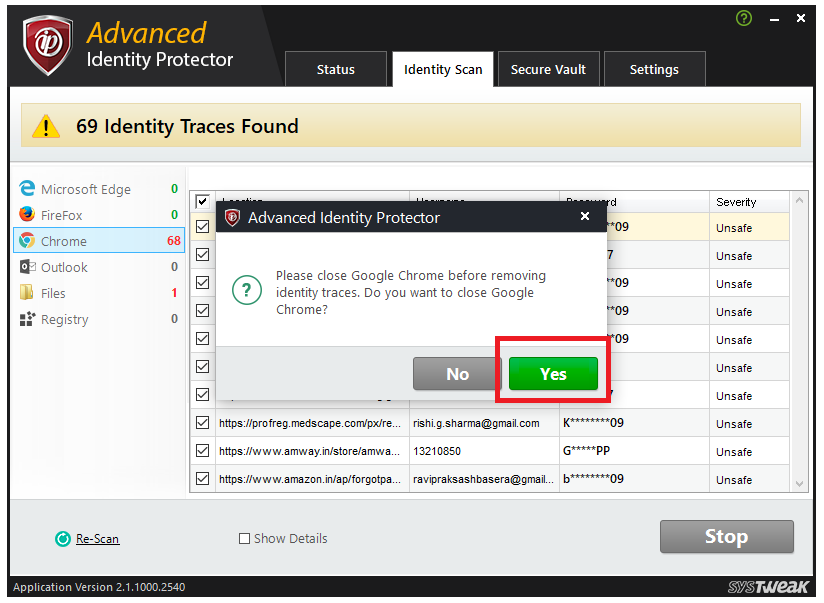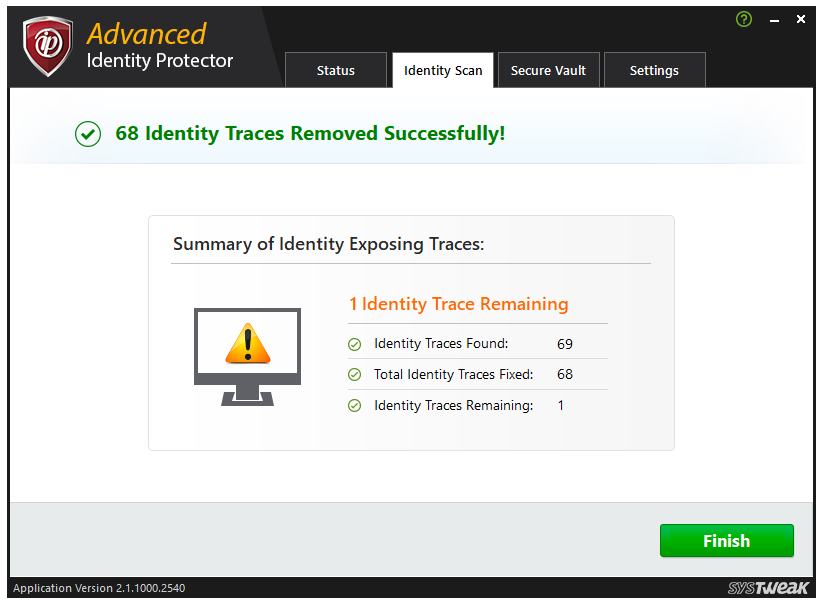En la era digital actual, su contraseña es uno de los activos más importantes que siempre lleva en la mente. Si es escéptico acerca de compartir su contraseña con alguien, le sorprenderá saber que su navegador ya conoce todas las contraseñas que ha usado. Sí, casi todos los navegadores web populares recuerdan su contraseña de forma predeterminada. Sin embargo, puede optar por no participar o eliminar las contraseñas guardadas.
Google Chrome es uno de los navegadores web más utilizados con una base de usuarios máxima. Esto lo convierte en el navegador más objetivo de los piratas informáticos. Ahora que cada 7 de cada 10 máquinas se ejecutan en Chrome, ¿por qué alguien no apuntaría a este navegador para robar sus contraseñas guardadas? Pero, si elimina las contraseñas guardadas de Chrome, puede proteger su información confidencial.
¿Cómo eliminar Eliminar contraseña en el navegador Chrome?
Cuando se dé cuenta de que ha estado utilizando el autocompletado y las sugerencias automáticas mientras completaba varios campos, es hora de borrar todas las contraseñas en Chrome. No querrá perder sus credenciales bancarias y contraseñas de cuentas de redes sociales para que un pirata informático se las robe. Una vez que haya decidido eliminar las contraseñas guardadas de Chrome, no tiene que permitirse demasiados tecnicismos, ya que tiene dos formas principales de borrar todas las contraseñas:
1. Cómo eliminar contraseñas guardadas en Chrome con Advanced Identity Protector (recomendado):


2. Cómo eliminar manualmente las contraseñas guardadas
- Inicie Google Chrome e inicie sesión en él.
- Haga clic en los tres puntos verticales (botón de menú) de la esquina superior derecha de la pantalla para revelar las opciones y haga clic en 'Configuración' de la lista.
- Ahora, haga clic en 'Contraseñas' en la sección 'Autocompletar' de la configuración.
- Deberá revelar todos los sitios web para los que se guardan las contraseñas. Puede optar por ver las contraseñas o eliminarlas una por una de su máquina.
- Para eliminar la contraseña de un sitio web específico, haga clic en los tres puntos verticales junto al sitio web para encontrar una opción para 'Eliminar'.
- Tan pronto como haga clic en 'Eliminar', se eliminará la contraseña de ese sitio web.
- Realice la misma acción en todos los sitios web para los que desee eliminar la contraseña.
Leer también: -
Consejos y trucos de Google Chrome para usuarios profesionales ¿Está buscando algunos trucos útiles mientras usa Google Chrome? Tu búsqueda termina aquí. Echa un vistazo a algunas de las características más interesantes ...
En general, puede borrar todas las contraseñas en Chrome sin alterar la configuración del navegador. Si no desea desafinar la configuración, se recomienda utilizar el Protector de identidad avanzado dedicado para eliminar las contraseñas guardadas de Chrome u otros navegadores, ya que está diseñado para apuntar solo a la información específica sin obstaculizar otras configuraciones. Si está técnicamente sano, puede optar por ir al revés. Es importante saber que las contraseñas una vez eliminadas no se pueden recuperar. Puede optar por guardar las contraseñas en la bóveda si está utilizando Advanced Identity Protector y permanecer libre. Si desea compartir su opinión, háganoslo saber en los comentarios a continuación.